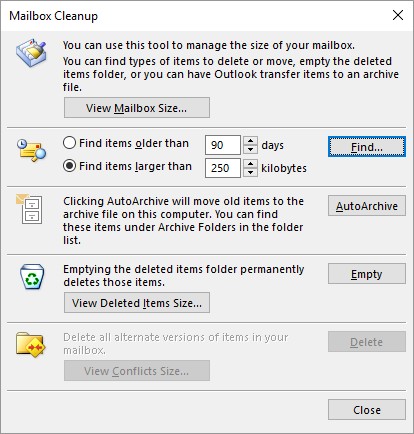Att bli av med onödiga föremål i Outlook-mappar är avgörande för god mental hälsa. Allt det där röran i din Outlook-inkorg kan vara jobbigt. Den här informationen förklarar ytterligare två tekniker för att organisera din Outlook 2019- e-post och ta bort skräp från mappar - arkivering och kommandot Mailbox Cleanup.
Arkivera gamla saker i din Outlook-inkorg
I vissa fall lägger Outlook e-postmeddelanden, uppgifter och möten som är äldre än sex månader i mappen Arkiv, en speciell mapp för objekt som Outlook anser är inaktuella och inte värda att behålla längre. Outlook anropar att skicka dessa objekt till arkivmappen "autoarkivering." Objekt som har arkiverats går inte förlorade för alltid. Du kan besöka dem genom att öppna mappen Arkivmappar och dess undermappar i mapprutan. Dessa mappar och undermappar skapas automatiskt första gången du arkiverar objekt.
Arkivering är ett sätt att ta bort dina e-postmappar, uppgiftslistor och kalender från objekt som inte spelar någon roll längre. Hur och när föremål arkiveras är upp till dig. För att arkivera objekt kan du arkivera dem på egen hand, upprätta en standarduppsättning arkiveringsregler som gäller för alla mappar, eller, om en mapp behöver individuell uppmärksamhet och inte bör omfattas av standardarkiveringsreglerna, upprätta särskilda regler för det mapp. Varje mapp kan ha sin egen uppsättning arkiveringsregler eller vara föremål för standardreglerna.
Så här berättar du för Outlook hur man arkiverar gamla saker:
- Upprätta standardarkiveringsregler: På fliken Arkiv väljer du Alternativ för att öppna dialogrutan Outlook-alternativ. Klicka sedan på knappen Autoarkiveringsinställningar på fliken Avancerat. Du ser dialogrutan Autoarkivering.
- Upprätta regler för en specifik mapp: Välj mappen, gå till fliken Mapp och klicka på knappen Autoarkiveringsinställningar. Du ser fliken Autoarkivering i dialogrutan Egenskaper, som visas i

Skapa standardarkiveringsregler (vänster) och regler för en mapp (höger).
Standard arkiveringsregler i Outlook
Förhandla fram dessa alternativ i dialogrutan Autoarkivering för att upprätta standardarkiveringsregler:
- Kör AutoArchive Every: Ange ett nummer för att tala om för Outlook hur ofta objekt ska arkiveras.
- Fråga innan arkivering körs: Om den här kryssrutan är markerad ser du en meddelanderuta innan arkiveringen börjar, och du kan avböja arkivering om du vill genom att välja Nej i meddelanderutan.
- Ta bort utgångna objekt (endast e-postmappar): Markera den här kryssrutan för att radera alla e-postmeddelanden när tidsperioden har löpt ut.
- Arkivera eller ta bort gamla objekt : Avmarkera det här alternativet om du inte vill arkivera objekt.
- Visa arkivmapp i mapplista: Välj det här alternativet om du vill behålla den arkiverade versionen av mappen i mapprutan. Arkiverade objekt sparas i den här mappen så att du kan granska dem.
- Rensa ut föremål som är äldre än: Välj en tidsperiod för att arkivera föremål.
- Flytta gamla objekt till: Klicka på knappen Bläddra och välj en mapp om du vill lagra arkivfilen på en viss plats.
- Ta bort gamla objekt permanent: Välj det här alternativet om du vill ta bort, inte arkivera, gamla objekt.
Arkiveringsregler för en Outlook-mapp
Välj bland dessa alternativ i dialogrutan Egenskaper för att upprätta arkiveringsregler för en specifik mapp:
- Arkivera inte objekt i den här mappen : Välj det här alternativet om objekt i mappen inte är värda att arkivera.
- Arkivera objekt i den här mappen med standardinställningarna: Välj det här alternativet för att avvika från standardarkiveringsreglerna för mappen.
- Arkivera den här mappen med dessa inställningar: Välj det här alternativet för att upprätta arkiveringsregler för mappen.
- Rensa bort objekt som är äldre än: Välj en tidsperiod efter vilken objekten ska arkiveras i mappen.
- Flytta gamla objekt till standardarkivmappen: Välj det här alternativet för att flytta objekt till den mapp du valt som standard.
- Flytta gamla objekt till: Klicka på knappen Bläddra och välj en mapp om du vill lagra de arkiverade objekten på en specifik plats.
- Ta bort gamla objekt permanent: Välj det här alternativet om du vill ta bort, inte arkivera, objekt i den här mappen.
Förutom arkivering är ett annat sätt att ta bort bric-a-brac automatiskt att dra fördel av regelguiden för att radera vissa typer av e-postmeddelanden när de kommer.
Kör Outlooks Mailbox Cleanup-kommando
Kommandot Mailbox Cleanup är ett allsidigt kommando för att hitta e-postmeddelanden, arkivera objekt, ta bort objekt och ta bort alternativa versioner av objekt. För att använda kommandot, gå till fliken Arkiv, välj Info, klicka på knappen Verktyg och välj Rensa brevlåda. Du ser dialogrutan Mailbox Cleanup. Dialogrutan erbjuder en snabb ingång till dessa olika Outlook-uppgifter :
- Se hur mycket diskutrymme mappar upptar: Klicka på knappen Visa brevlådestorlek och notera sedan mappstorlekarna i dialogrutan Mappstorlek.
- Hitta objekt: Välj en alternativknapp för att hitta objekt som är äldre än ett visst antal dagar eller större än ett visst antal kilobyte, ange ett antal dagar eller kilobyte och klicka på knappen Sök. Du landar i dialogrutan Avancerat sökning.
- Arkivera objekt: Klicka på knappen Autoarkivera för att arkivera objekt i dina mappar.
- Tömma mappen för borttagna objekt: Klicka på knappen Töm för att tömma mappen Borttagna objekt.
- Ta bort alla alternativa versioner av objekt: Klicka på Ta bort om du skickar e-post via ett Exchange Server-konto och du vill ta bort alternativa versioner av objekt som skapades under synkroniseringen.
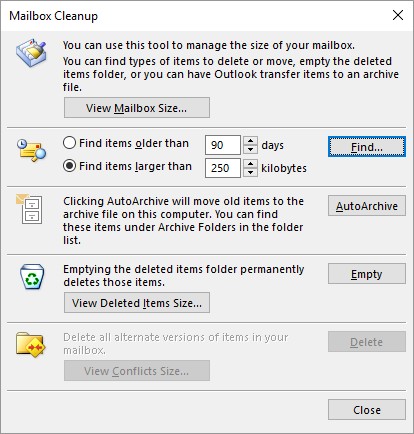
Smutsar ut postlådorna.